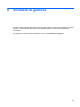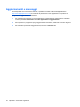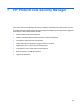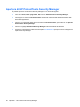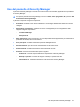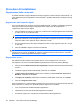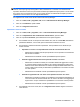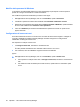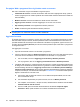HP ProtectTools User Guide - Windows XP, Windows Vista, Windows 7
NOTA: Se si riscontrano difficoltà durante la registrazione delle scene, provare ad avvicinare la
webcam. Come per ogni tipo di fotografia o video, illuminazione e contrasto sono estremamente
importanti. Assicurarsi che la luce per la sessione illumini principalmente il primo piano e non lo sfondo.
Se si rileva che il riconoscimento volto non è in grado di fornire un'autenticazione rapida, provare a
registrare di nuovo la scena con una migliore illuminazione.
Per registrare una nuova scena da HP ProtectTools Security Manager:
1. Fare clic su Start, Tutti i programmi, HP, infine su HP ProtectTools Security Manager.
2. Fare clic su Credenziali, quindi su Viso.
3. Fare clic su Registra nuova scena.
Impostazioni utente avanzate
1. Fare clic su Start, Tutti i programmi, infine su HP ProtectTools Security Manager.
2. Fare clic su Impostazione delle credenziali di autenticazione, quindi su Viso.
3. Fare clic sul pulsante Avanzate, quindi selezionare tra le opzioni seguenti.
a. Per richiedere l'uso di un PIN per l'accesso tramite viso, fare clic su Crea PIN, immettere la
password di Windows, il nuovo PIN, quindi confermarlo inserendolo di nuovo.
b. Se necessario, selezionare ulteriori impostazioni. Tali impostazioni sono valide solo per
l'utente corrente:
●
Riproduci un suono in corrispondenza di eventi di riconoscimento del viso
◦
Selezionare la casella di controllo per riprodurre un suono quando il riconoscimento
del viso riesce o fallisce.
◦
Deselezionare la casella di controllo per disabilitare questa opzione.
●
Richiedi l'aggiornamento delle scene quando l'accesso non riesce
◦
Selezionare la casella di controllo per consentire all'utente di aggiornare le scene
se il riconoscimento tramite viso fallisce. Se la verifica raggiunge la soglia “forse”,
all'utente viene chiesto di decidere se inserire immagini in diretta nell'accesso “non
riuscito” nella scena corrente per aumentare la possibilità di un successivo accesso
con esito positivo.
◦
Deselezionare la casella di controllo per disabilitare questa opzione.
●
Richiedi la registrazione di una nuova scena quando l'accesso non riesce
◦
Selezionare la casella di controllo per visualizzare una richiesta di registrazione di
una nuova scena se l'accesso tramite viso non riesce e la verifica non raggiunge la
soglia "forse". Ciò può aumentare la possibilità di un successivo accesso positivo.
◦
Deselezionare la casella di controllo per disabilitare questa opzione.
c. Per registrare una nuova scena, fare clic su Registra nuova scena e seguire le istruzioni
sullo schermo.
Procedure di installazione 29